NHẬP DỮ LIỆU TỪ TRANG TÍNH KHÁC BẰNG TÍNH NĂNG CONNECTIONS
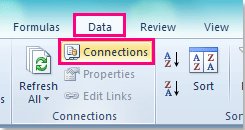
2. Trong hộp thoại Workbook Connections, bấm nút Add. Hộp thoại Existing Connections hiện lên, nhấp vào nút Browse for More.

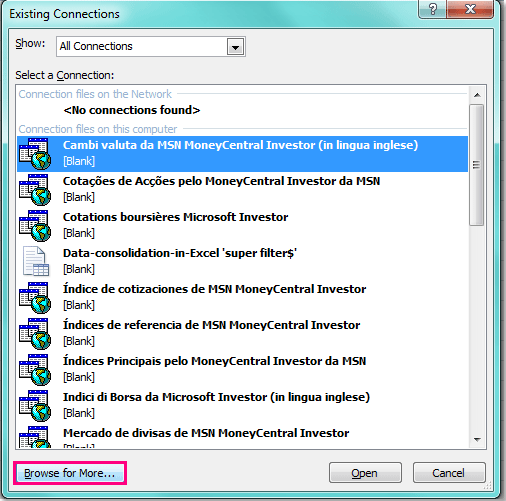
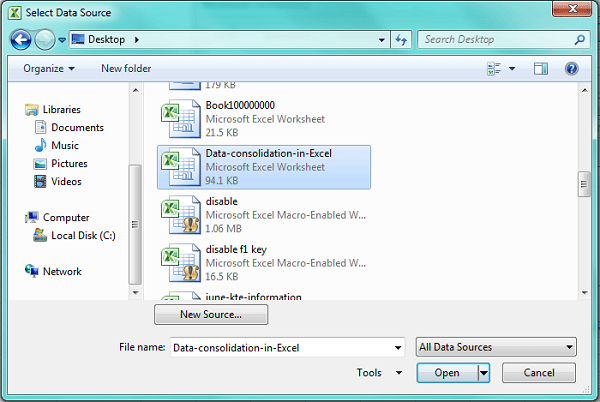
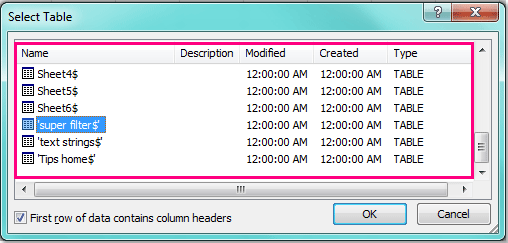
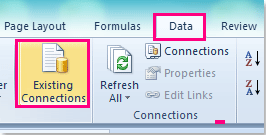
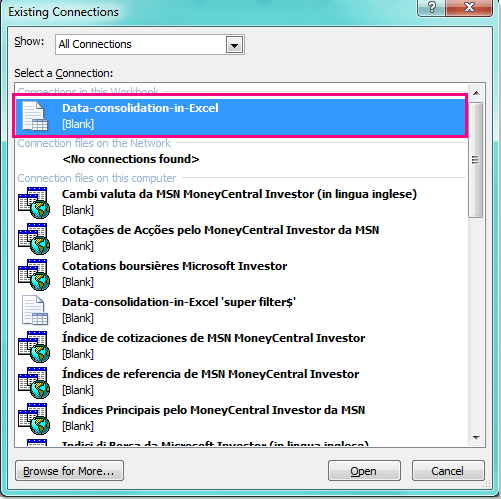
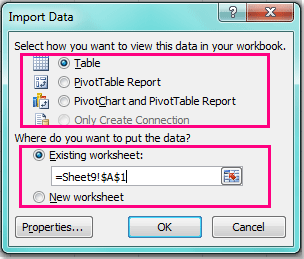
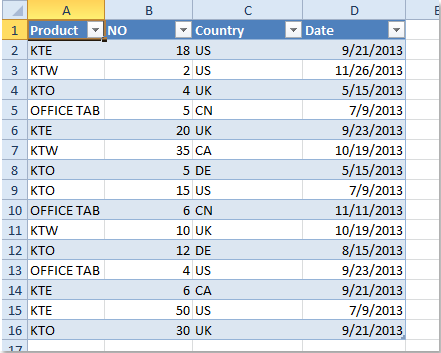
NHẬP DỮ LIỆU TỪ MỘT TRANG TÍNH KHÁC BẰNG VBA CODE
Sub ImportDatafromotherworksheet() Dim wkbCrntWorkBook As Workbook Dim wkbSourceBook As Workbook Dim rngSourceRange As Range Dim rngDestination As Range Set wkbCrntWorkBook = ActiveWorkbook WithApplication.FileDialog(msoFileDialogOpen) .Filters.Clear .Filters.Add "Excel 2007-13", "*.xlsx; *.xlsm; *.xlsa" .AllowMultiSelect = False .Show If .SelectedItems.Count > 0 Then Workbooks.Open .SelectedItems(1) Set wkbSourceBook = ActiveWorkbook Set rngSourceRange = Application.InputBox(prompt:="Select source range", Title:="Source Range",Default:="A1", Type:=8) wkbCrntWorkBook.Activate Set rngDestination = Application.InputBox(prompt:="Select destination cell", Title:="Select Destination",Default:="A1", Type:=8) rngSourceRange.Copy rngDestination rngDestination.CurrentRegion.EntireColumn.AutoFit wkbSourceBook.Close False End If End WithEnd Sub
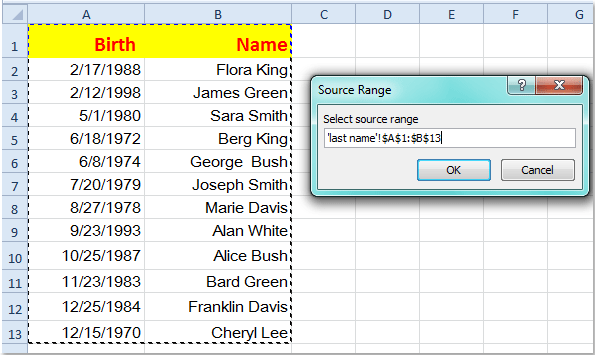

?DienDan.Edu.Vn cám ơn bạn đã quan tâm và rất vui vì bài viết đã đem lại thông tin hữu ích cho bạn. https://diendan.edu.vn/
?Các bạn tham khảo hướng dẫn tải file trên Quản Trị Excel tại đây: http://www.quantriexcel.info/2018/11/huong-dan-tai-file-tren-quan-tri-excel.html

DienDan.Edu.Vn Cám ơn bạn đã quan tâm và rất vui vì bài viết đã đem lại thông tin hữu ích cho bạn.DienDan.Edu.Vn! là một website với tiêu chí chia sẻ thông tin,... Bạn có thể nhận xét, bổ sung hay yêu cầu hướng dẫn liên quan đến bài viết. Vậy nên đề nghị các bạn cũng không quảng cáo trong comment này ngoại trừ trong chính phần tên của bạn.Cám ơn.






